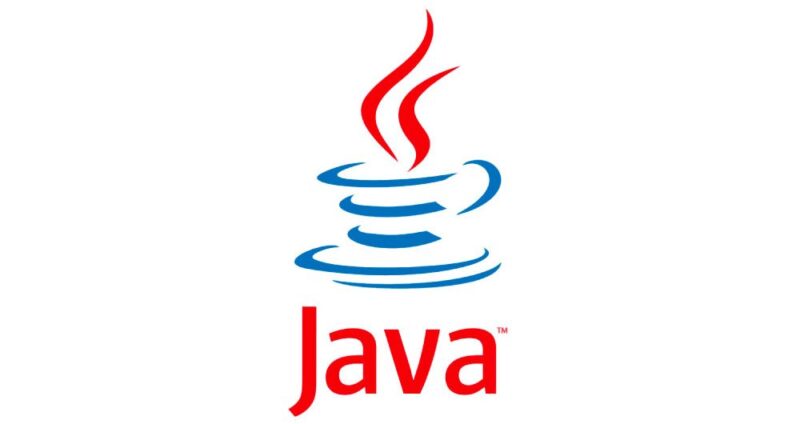目次
開発環境
- Visual Studio Code:version 1.73.0
- OS:Windows10
- Docker Engine:v23.0.5
DockerでSpring Boot+Nginx+MySQLの環境構築をする手順
DockerでSpring Boot+Nginx+MySQLの環境構築をする手順について解説していきます。
ディレクトリ構成
今回のディレクトリ構成は下記を目指していきます。
1 2 3 4 5 6 7 | project-root/ ├── docker/ │ ├── web/ # Javaコンテナ(Dockerfile) │ ├── database/ # MySQLコンテナ(Dockerfile) │ └── nginx/ # Nginxコンテナ(Dockerfile + 設定ファイル) ├── web/ # Spring Bootアプリケーションを配置するディレクトリ └── docker-compose.yml # Docker Composeファイル |
docker-compose.ymlを作成
まずはdocker-compose.ymlを作成していきます。
ルートディレクトリの直下にdocker-compose.ymlを作成し、以下のようにしてください。
1 2 3 4 5 6 7 8 9 10 11 12 | version: '3.8' services: web: build: context: . dockerfile: docker/web/Dockerfile container_name: spring_web ports: - "8080:8080" volumes: - ./web:/var/www/html |
Javaコンテナを作成
次にJavaコンテナを作成していきます。
docker/web/ディレクトリの直下にDockerfileを作成し、以下のようにしてください。
1 2 3 4 5 6 7 8 9 10 11 12 13 14 15 16 17 18 19 | # Debian ベースの OpenJDK を使用する FROM openjdk:23-jdk-slim WORKDIR /var/www/html # Mavenのバージョンを指定 ENV MAVEN_VERSION=3.9.6 ENV MAVEN_HOME=/opt/maven ENV PATH="${MAVEN_HOME}/bin:${PATH}" # Mavenをダウンロードしてインストール RUN apt-get update && apt-get install -y curl RUN curl -fsSL https://downloads.apache.org/maven/maven-3/${MAVEN_VERSION}/binaries/apache-maven-${MAVEN_VERSION}-bin.tar.gz \ | tar -xz -C /opt/ \ && ln -s /opt/apache-maven-${MAVEN_VERSION} ${MAVEN_HOME} \ && apt-get clean # javaプロジェクトをコピーする COPY ./web /var/www/html/ |
Spring Bootアプリケーションの作成
次にSpring Bootアプリケーションの作成をしていきます。
まずは以下のコマンドでプロジェクトディレクトリに移動します。
1 | cd project-root |
以下のコマンドでJavaコンテナをビルドします。
1 | docker-compose build |
以下のコマンドでSpring Bootアプリケーションを作成します。
1 2 3 4 | docker-compose run --rm web sh -c " curl -X GET 'https://start.spring.io/starter.tgz?dependencies=web,data-jpa,mysql&type=maven-project&language=java&bootVersion=3.4.0&javaVersion=23&groupId=com.example&artifactId=springboot-mysql-docker&name=springboot-mysql-docker&packageName=com.example.springboot' \ | tar -xz " |
MySQLコンテナを作成
次にMySQLコンテナを作成していきます。
docker/database/ディレクトリの直下にDockerfileを作成し、以下のようにしてください。
1 | FROM mysql:8.0 |
Nginxコンテナを作成
次にNginxコンテナを作成していきます。
docker/nginx/ディレクトリの直下にDockerfileを作成し、以下のようにしてください。
1 2 | FROM nginx:alpine COPY ./docker/nginx/default.conf /etc/nginx/conf.d/default.conf |
docker/nginx/ディレクトリの直下にdefault.confを作成し、以下のようにしてください。
1 2 3 4 5 6 7 8 9 10 11 12 | server { listen 80; server_name localhost; location / { proxy_pass http://web:8080; proxy_set_header Host $host; proxy_set_header X-Real-IP $remote_addr; proxy_set_header X-Forwarded-For $proxy_add_x_forwarded_for; proxy_set_header X-Forwarded-Proto $scheme; } } |
docker-compose.ymlを修正
docker-compose.ymlを修正していきます。
ルートディレクトリの直下のdocker-compose.ymlを以下のように修正してください。
1 2 3 4 5 6 7 8 9 10 11 12 13 14 15 16 17 18 19 20 21 22 23 24 25 26 27 28 29 30 31 32 33 34 35 36 37 38 39 40 41 42 43 44 45 46 | version: '3.8' services: web: build: context: . dockerfile: docker/web/Dockerfile container_name: spring_web command: mvn spring-boot:run ports: - "8080:8080" volumes: - ./web:/var/www/html depends_on: - db db: build: context: . dockerfile: docker/database/Dockerfile container_name: spring_db environment: MYSQL_ROOT_PASSWORD: root MYSQL_DATABASE: spring_db MYSQL_USER: spring_user MYSQL_PASSWORD: spring_password ports: - "3306:3306" volumes: - db_data:/var/lib/mysql nginx: build: context: . dockerfile: docker/nginx/Dockerfile container_name: spring_nginx ports: - "80:80" volumes: - ./web:/var/www/html - ./docker/nginx/default.conf:/etc/nginx/conf.d/default.conf depends_on: - web volumes: db_data: |
Spring Bootアプリケーションのデータベース設定
次にSpring Bootアプリケーションのデータベース設定をしていきます。
Spring Bootアプリケーションのapplication.properties設定を以下のように修正します。
1 2 3 4 5 6 7 8 9 10 11 12 13 | spring.application.name=springboot-mysql-docker # MySQLの設定 spring.datasource.url=jdbc:mysql://db:3306/spring_db spring.datasource.username=spring_user spring.datasource.password=spring_password spring.datasource.driver-class-name=com.mysql.cj.jdbc.Driver # JPAの設定 spring.jpa.database-platform=org.hibernate.dialect.MySQL8Dialect spring.jpa.hibernate.ddl-auto=update spring.jpa.show-sql=true spring.jpa.properties.hibernate.format_sql=true |
Dockerコンテナをビルド
次にDockerコンテナをビルドしていきます。
まずは以下のコマンドでプロジェクトディレクトリに移動します。
※プロジェクトディレクトリに移動済の場合はスキップしてください。
1 | cd project-root |
以下のコマンドでDockerコンテナをビルドします。
1 | docker-compose build --no-cache |
ブラウザでhttp://localhostにアクセスし、「Whitelabel Error Page」が表示されていれば成功です。
もし、簡易的なページを作成して確認したい、データベースの接続が正常化を確認したい場合は、下記のファイルを作成してください。
1 2 3 4 5 6 7 8 9 10 11 12 13 14 15 16 17 18 19 20 21 22 23 24 25 26 27 28 29 | package com.example.springboot; import org.springframework.beans.factory.annotation.Autowired; import org.springframework.jdbc.core.JdbcTemplate; import org.springframework.web.bind.annotation.GetMapping; import org.springframework.web.bind.annotation.RequestMapping; import org.springframework.web.bind.annotation.RestController; @RestController @RequestMapping("/") public class HomeController { @Autowired private JdbcTemplate jdbcTemplate; @GetMapping public String home() { return "Spring Boot is running!"; } @GetMapping("/test-connection") public String testConnection() { try { jdbcTemplate.execute("SELECT 1"); return "OK"; } catch (Exception e) { return "NG: " + e.getMessage(); } } } |
ブラウザでhttp://localhostにアクセスし、「Spring Boot is running!」が表示されていれば成功です。
また、ブラウザでhttp://localhost/test-connectionにアクセスし、「OK」が表示されていればデータベースの接続は成功です。
まとめ
今回はDockerでSpring Bootの環境構築をする手順について解説していきましたが、いかがだったでしょうか。
個人開発のみであればDockerは不要かもしれませんが、Dockerコンテナで開発環境を構築することにより、複数人でプロジェクトを進める場合でも同じ環境で開発を進めることができます。
Dockerを使った開発は必須となりつつありますので、是非、チャレンジしてみてください。